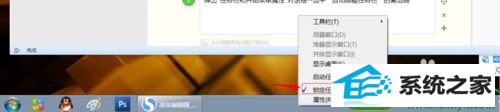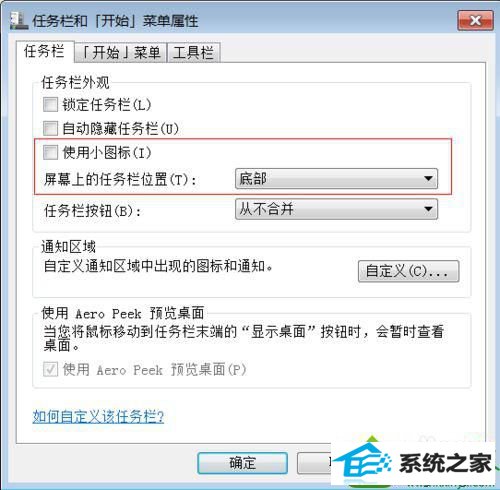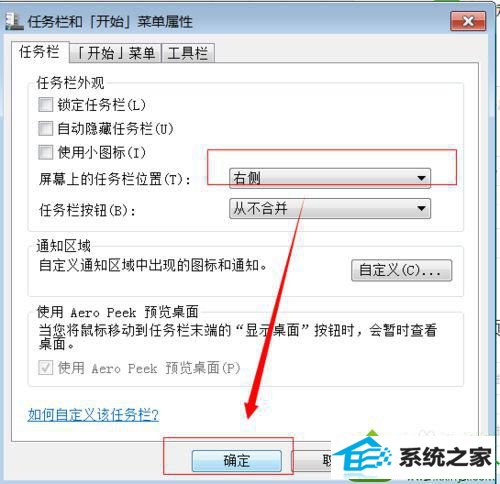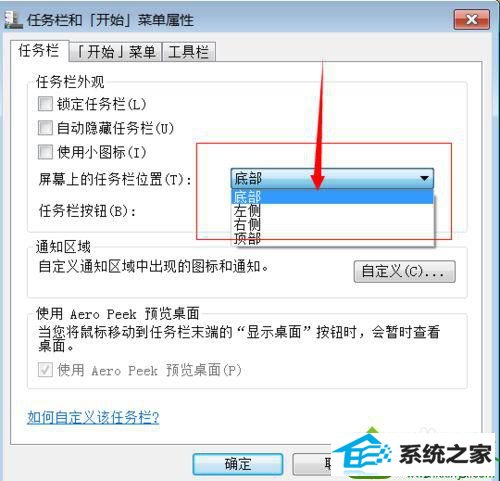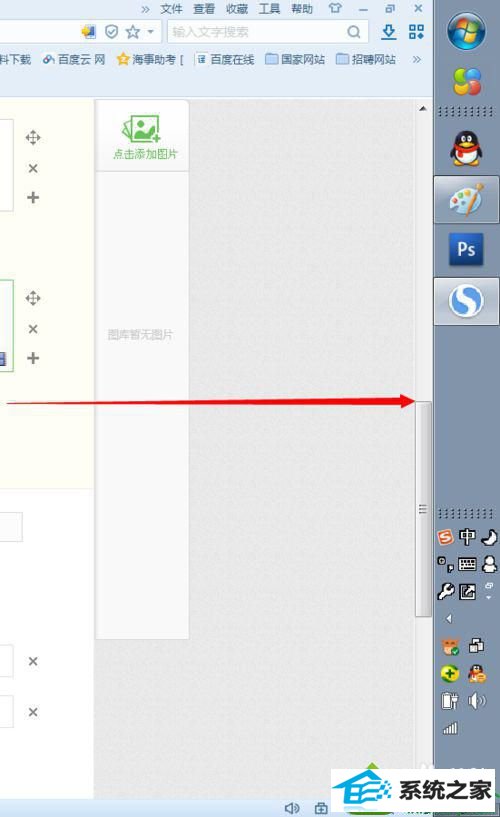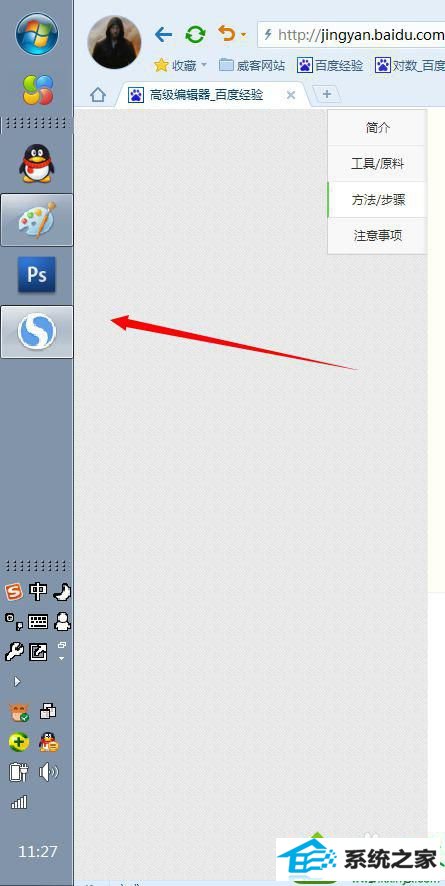今天和大家分享一下win10系统任务栏跑到顶部问题的解决方法,在使用win10系统的过程中经常不知道如何去解决win10系统任务栏跑到顶部的问题,有什么好的办法去解决win10系统任务栏跑到顶部呢?小编教你只需要1、将鼠标移到任务栏空白处--右击弹出对话框--属性命令; 2、单击“屏幕上的任务栏位置”右侧的下拉菜单-有顶部-底部-左侧--右侧等; 就可以了;下面就是我给大家分享关于win10系统任务栏跑到顶部的详细步骤::

具体方法如下: 1、将鼠标移到任务栏空白处--右击弹出对话框--属性命令;
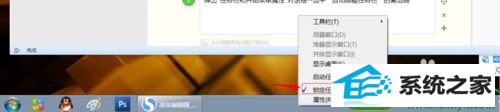
2、单击“屏幕上的任务栏位置”右侧的下拉菜单-有顶部-底部-左侧--右侧等;
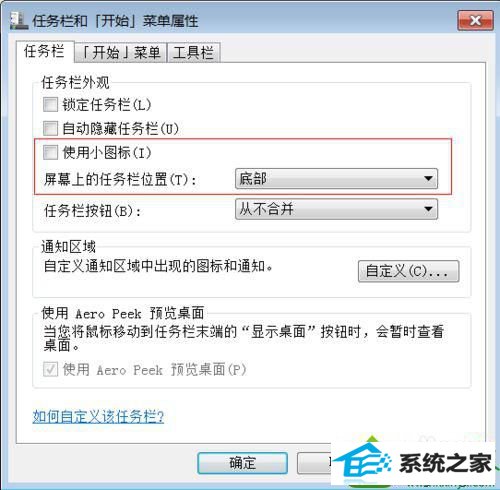
3、选定右侧;
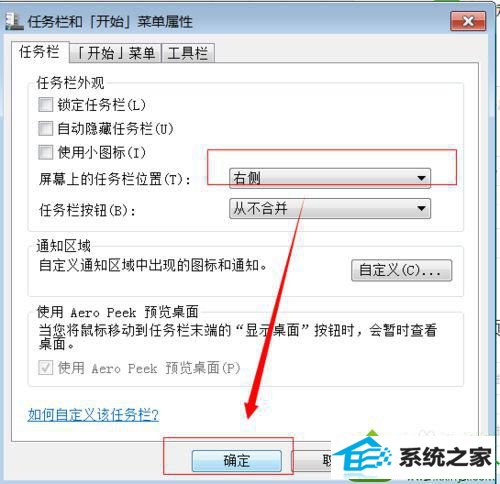
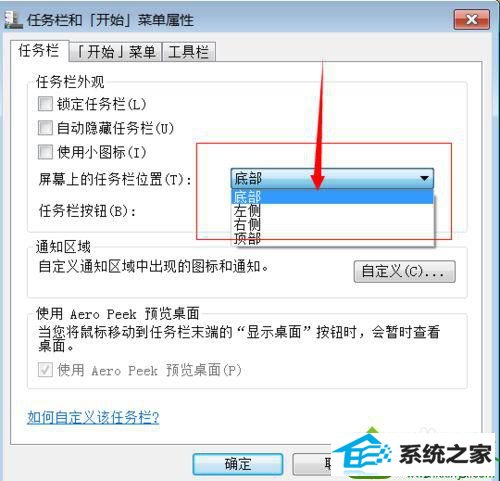
4、单击应用--确定按钮,即可完成调整任务栏位置的任务;
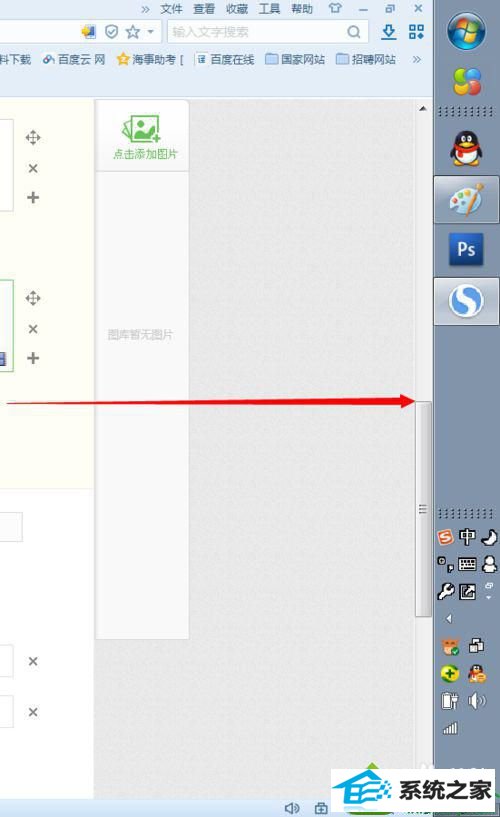
5、可以根据自己的喜好选择任务栏的地方:有顶部-底部-左侧--右侧。
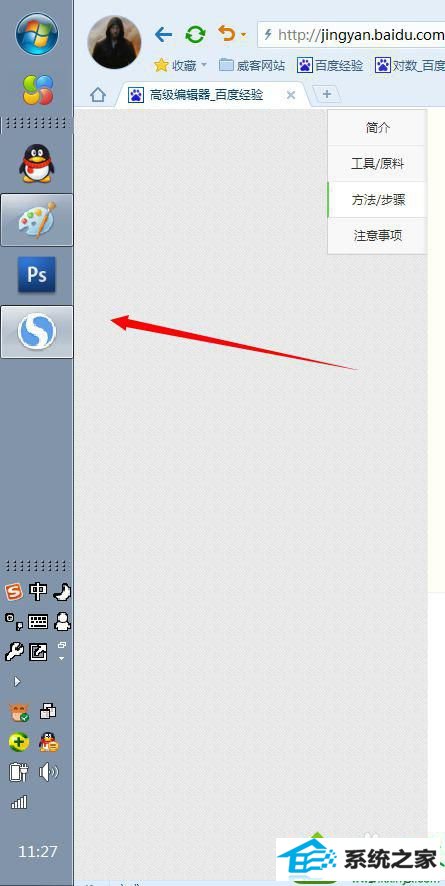
按照以上教程简单设置之后,轻松解决win10系统任务栏跑到顶部的问题,当然,大家可随意调整任务栏的位置,可根据个人喜好进行设置。